Bestes VPN für Ubuntu 2025 – es kommt auf den Anwendungsfall an
Suchst Du das beste VPN für Ubuntu Linux, solltest Du Dir kurz Gedanken über den Anwendungsfall machen. Es macht tatsächlich einen Unterschied, was Du machen möchtest. Anwender*innen setzen ein VPN aus verschiedenen Gründen ein. Die meisten User dürften ein VPN für einen guten Mix suchen. Das gilt sowohl für Anwendungsfälle als auch mit Blick auf Betriebssysteme. Deswegen empfiehlt sich ein universelles Virtual Private Network.
Die meisten guten VPN-Anbieter unterstützen Windows, macOS, Android und iOS. Dafür gibt es dedizierte und native Clients. Bei der Linux-Unterstützung musst Du schon genauer hinsehen. Gute VPN-Provider stellen einen Client für Ubuntu und das Open-Source-Betriebssystem Linux zur Verfügung stellen. Ein Client hat den Vorteil, dass Du schnell das Land wechseln kannst. Einer der flexibelsten Anbieter ist NordVPN*. Das VPN bietet nicht nur einen guten CLI-Client für Ubuntu, sondern auch für Raspberry Pi OS, Debian, Fedora und Red Hat.
Vor allen Dingen die Unterstützung von NordVPN für Raspberry Pi dürfte bei vielen Linux-Nutzer*innen gut ankommen. Das gilt vor allen Dingen, weil auch Ubuntu MATE gut auf einem Raspberry Pi läuft. Seit Ubuntu 20.10 Groovy Gorilla gibt es auch eine Version für den Raspberry Pi 4 (64-Bit). Sie funktioniert sehr gut und ein natives VPN für Ubuntu kommt Dir hier entgegen.
Setzt Du eine andere Linux-Distribution ein, informiere Dich am besten im Voraus, ob das VPN einen Client bietet und funktioniert.
Die 5 besten VPNs für Ubuntu 2021
- NordVPN (Gesamtsieger)
- PIA – Private Internet Access (toller Client)
- Surfshark (keine Limits)
- ProtonVPN (Schweizer Qualität)
- OVPN (stark im Datenschutz)
Der Ubuntu VPN Schnellstart
Du willst sofort loslegen? Kein Problem:
- Hole Dir ein VPN für Ubuntu – ich würde NordVPN nehmen, weil das auch Ubuntu auf dem Raspberry Pi unterstützt (außerdem stimmt das Preis-Leistungs-Verhältnis) und Du bekommst alle Updates und Upgrades via Paketmanager.
- Lade die .deb-Datei herunter.
- Installiere das Repository, also die .deb-Datei:
sudo apt-get install /pfad/zu/nordvpn-release_1.0.0_all.deb - Aktualisiere den Paketmanager:
sudo apt-get update - Installiere den Client:
sudo apt-get install nordvpn - Nun kannst Du Dich am Client ohne sudo anmelden (Username / Passwort):
nordvpn login
Das war es auch schon. Die Prozedur funktioniert auch unter Raspberry Pi OS, Linux Mint, Ubuntu MATE für Raspberry Pi, Debian und anderen Distributionen, die auf Ubuntu oder Debian basieren. Für weitere Informationen zu den besten Linux VPNs schau dich gerne auch noch auf der Webseite um.
Warum brauche ich überhaupt ein VPN für Ubuntu?
Ich habe bereits anfangs erwähnt, dass es auf den Anwendungsfall ankommt. VPNs haben viele Einsatzgebiete. Mitunter am häufigsten werden VPNs eingesetzt, um das nervige Geoblocking zu umgehen. Zum Beispiel kannst Du über den Schweizer Sender SRF fast werbefrei Formel 1 schauen und auch einige Spiele der Champions League überträgt der Sender im Free-TV.
Weiterhin ist es möglich, mit einem guten VPN den BBC iPlayer zu entsperren. Bei diversen Streaming-Anbietern ist es so, dass es in unterschiedlichen Ländern verschiedene Bibliotheken gibt. Das hat ganz einfach etwas mit Lizenzen zu tun. Netflix USA hat die meisten Inhalte zu bieten. Aber nur mit einem guten Anbieter kannst Du das auch entsperren.
Umgehen von Geoblocking ist eigentlich nicht illegal, verstößt in den meisten Fällen aber gegen die Nutzungsbedingungen der Anbieter. Anstatt Dich rauszuwerfen, bekommst Du meist aber nur einen Hinweis, dass die Sendung aus rechtlichen Gründen nicht gezeigt werden darf.
Bist Du im Ausland und willst alle Inhalte der Mediatheken von ARD und ZDF entsperren, brauchst Du ebenfalls einen guten Anbieter. Viele Inhalte sind sogar frei zugänglich, aber einige setzen einen Standort in Deutschland voraus. Kommt der Tatort aus Österreich oder der Schweiz, ist er mit Geoblocking behaftet. Auf ZDF kommen immer so oft so tolle Dokumentationen, die auch mit geografischen Sperren behaftet sind.
Die SmartPlay-Funktion von NordVPN ist speziell für das Umgehen von Geoblocking entwickelt. Sie ist in den Clients integriert und Du benutzt sie, ohne es zu merken.
Tipp: Via MediathekView kannst Du viele Sendungen aus den Mediatheken auch relativ einfach lokal speichern – also downloaden.
VPN für Ubuntu – Schutz in fremden Netzwerken
Solange Du Dich in Deinem eigenen Netzwerk zu Hause befindest, weißt Du hoffentlich, wer sich dort noch tummelt. Sobald Du aber ein fremdes WLAN benutzt, ist das nicht der Fall. Das sind mitunter Netzwerke in anderen Firmen, Hotels, auf Reisen, im Flughafen, im Airbnb und so weiter. Du weißt oft nicht, wer sich darin befindet und vor allen Dingen wer es kontrolliert.
Mit einem VPN ist Dein Datenverkehr geschützt. Dein Rechner baut einen sicheren und verschlüsselten Tunnel mit dem VPN-Server auf, der als Mittelsmann für Deine Daten agiert.
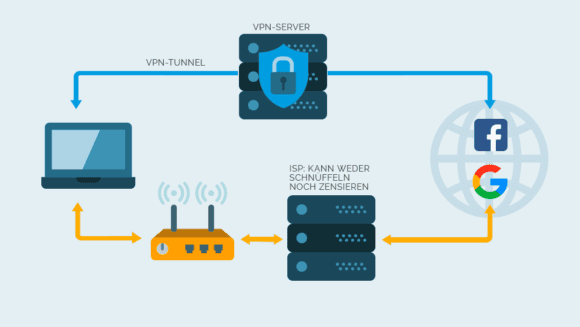
Sobald der Tunnel steht, ändert sich Deine IP-Adresse und Dein ISP kann nicht mehr sehen, was Du tust.
Hacker, Netzwerkbetreiber und nicht einmal der ISP kann Deine Aktivitäten überwachen und ausschnüffeln. Nutzt Du Dein eigenes WLAN, kannst Du mit einem Virtual Private Network natürlich auch verhindern, dass Deine Internet-Anbieter mitliest.
Kommuniziert Dein Gerät mit verschlüsselten Websites, kann der ISP den Traffic natürlich auch nicht mitlesen. Allerdings sieht er sämtliche DNS-Anfragen, sofern die nicht verschlüsselt sind.
Schutz vor Tracking und Malware
Gute VPNs bieten integrierte Adblocker an, die auch vor Malware, Trackern und so weiter schützen. Die Funktionen heißen bei den Anbietern etwas anders, machen im Prinzip aber das Gleiche.
In meinem eigenen Netzwerk läuft ein Pi-hole. Damit filtere ich die meiste Werbung für alle Geräte in meinem Netzwerk. Sobald ich meine eigenen vier Wände aber verlasse, nutzt mir das nichts mehr. Es gibt öffentliche Pi-Hole-Services, die Du nutzen kannst. Hast Du allerdings einen guten VPN-Anbieter, ist das nicht notwendig.
Sobald ich das Haus verlasse, aktiviere ich den integrierten Adblocker meines VPNs. Nun ist nicht nur mein Datenverkehr geschützt, sondern die Software filtert auch noch unerwünschte Werbung, Pop-up-Fenster und hindert Tracker daran, mich zu verfolgen.
Per Standard ist der integrierte Adblocker normalerweise deaktiviert. Das liegt daran, dass manche Services und Websites allergisch darauf reagieren. Deswegen musst Du die entsprechende Funktion selbst aktivieren.
Zensur umgehen
Selbst in Europa wird zensiert, aber nicht ansatzweise so stark wie in anderen Ländern. Bist Du auf Reisen, kann es sein, dass bestimmte Websites und Services gar nicht funktionieren. Dann ist es mitunter schwer, mit Freunden und Familie in Kontakt zu bleiben.
Die besten VPNs für Ubuntu helfen Dir dabei, Zensur zu umgehen. Du hast dann wieder grenzenlosen Zugriff auf das Internet. Zensieren Ländern, Regierungen und andere Einrichtungen, versuchen Sie es oftmals auch mit einer VPN-Sperre. Damit Du Dein Virtual Private Network trotzdem nutzen kannst, muss es einen Tarnmodus haben.
Tarnt Dein VPN-Anbieter den Datenverkehr, ISP oder Behörden nicht sehen, dass Du ein VPN benutzt. Der Traffic sieht ganz normal aus und wird damit auch nicht gesperrt. So ein Tarnmodus hilft hin und wieder auch gegen Geoblocking.
Download von Torrents
Gute VPN-Anbieter gestatten den Download von Torrents in Ihren Netzwerken. Der Download von Torrents an sich ist nicht illegal. Viele Linux-Distributionen werden mithilfe von BitTorrent-Technologie verteilt. Es ist auch nicht so schwer, selbst Torrents zu erstellen. Unter Ubuntu findest Du zum Beispiel den BitTorrent-Client Transmission. Klickst Du hier auf Datei > Neu, kannst Du eigene Torrents erstellen. Damit könntest Du zum Beispiel große, private Dateien an Freunde schicken und so weiter.
Illegal ist es hingegen, urheberrechtlich geschützte Dateien herunterzuladen. Dabei ist es egal, ob Du das mit oder ohne VPN machst. Nutzt Du allerdings ein Virtual Private Network und lädst aus Versehen eine urheberrechtlich geschützte Datei, ist eine Nachverfolgung nicht möglich. Das ist aber kein Freibrief. Ich rate streng vor dem Download urheberrechtlich geschützten Dateien ab.
Auf jeden Fall erlauben die besten VPNs den Download von Torrent und P2P Filesharing allgemein.
VPNs für Ubuntu im Test
| Geprüfte VPNs | 8 |
| Bestes VPN für Ubuntu | NordVPN |
| Bestes GUI | Private Internet Access |
| Beste Anzahl Verbindungen | Surfshark |
Mit Superlativen muss man vorsichtig sein und auch mit Beste-Empfehlungen. Es gibt sicherlich noch andere gute VPNs für Ubuntu Linux. Aber die nachfolgend genannten habe ich selbst getestet und kann sagen, dass sie funktionieren.
Wie bereits erwähnt bieten die meisten VPNs, die einen Client für Linux haben, Unterstützung für Ubuntu. Nun muss man an dieser Stelle unterscheiden. Es gibt Anbieter, die nur einen Kommandozeilen-Client (CLI) zur Verfügung stellen und solche mit GUI. Der Client für die Kommandozeile ist nicht zwingend ein Nachteil, da er weniger Ressourcen braucht. Gerade auf schwächeren Geräten wie einem Raspberry Pi kann das ein Vorteil sein.
Weiterhin ist ein CLI-Client ein Vorteil, wenn Du Geräte headless, also ohne Peripheriegeräte wie Maus, Tastatur und Bildschirm betreiben möchtest. Auch hier fällt einem der Raspberry Pi gleich wieder ein. Ubuntu Server für Raspberry Pi gibt es schon länger und nun auch Ubuntu Desktop. Suchst Du ein VPN für Ubuntu und brauchst auch eines, das auf dem Raspberry Pi funktioniert, dann ist NordVPN ein ausgezeichneter Kandidat.
Übrigens kann man auch sagen, dass die hier vorgestellten VPNs auch auf Ubuntu-Abkömmlingen laufen. Dazu zählen nicht nur die direkten Ableger wie zum Beispiel Kubuntu, Ubuntu MATE oder Xubuntu, sondern auch solche wie Linux Mint. Das bestätige ich Dir auch gerne, da ich die folgenden Anbieter nicht nur mit Ubuntu, sondern auch mit Linux Mint getestet habe.
Brauche ich unbedingt einen Client?
Nein, eigentlich nicht. Gute VPN-Anbieter stellen auch Dateien für eine manuelle Konfiguration zur Verfügung. Meistens sind das .ovpn-Dateien und damit kannst Du über Deinen NetworkManager oder die Kommandozeile eine VPN-Verbindung einrichten und herstellen.
Allerdings musst Du für jeden einzelnen Standort eine separate Verbindung konfigurieren. Möchtest Du Geoblocking umgehen und zwischen Ländern und Servern springen, kann das nervig sein.
Ein Client ist wesentlich bequemer. Die guten Clients verbinden Dich automatisch mit dem momentan schnellsten Server des jeweiligen Landes oder Standorts. Außerdem hast Du immer Zugriff auf die gesamte Server-Liste und es kann Dir egal sein, wenn ein bestimmter Server plötzlich nicht mehr verfügbar ist oder gewartet wird.
Hinzu kommt noch, dass Du auf bestimmte Funktionen verzichtest. Bei einer manuellen Konfiguration hast Du zum Beispiel keinen Zugriff auf die integrierten Adblocker. Ich selbst benutze die Clients der Anbieter, weil es einfach bequem ist und weil ich Vorteile davon habe.
1. NordVPN für Ubuntu
Da ich viel mit dem Raspberry Pi mache, ist NordVPN* meine erste Wahl bei einem VPN für Ubuntu. Das liegt ganz einfach daran, dass NordVPN auch einen Client für den Pi anbietet und den Winzling damit offiziell unterstützt. Das gilt übrigens für 32- und 64-Bit von Raspberry Pi OS. Ich habe den Client auch mit Ubuntu für Raspberry Pi getestet und das funktioniert ebenfalls tadellos.
Mein Haupt-Betriebssystem ist eigentlich das auf Ubuntu basierende Linux Mint. Hier setze ich NordVPN eigentlich täglich ein. Dank der Autostart-Funktion muss ich es bei Systemstart nicht aktivieren. Ich habe mir aber auch Nemo-Aktionen geschrieben, um eine Art GUI für NordVPN zu haben. Unter Ubuntu läuft das VPN ebenfalls problemlos.
Ansonsten ist eine Verbindung schnell etabliert:
nordvpn c
Dieser Befehl verbindet Dich zu einem Server, den das VPN für Dich aussucht. Es ist meist ein Server in der Nähe Deines Standorts. Möchtest Du Dich direkt mit einem Land verbinden:
nordvpn c CH
Damit stellst Du eine Verbindung in die Schweiz her.
Tipp: Nutze die Tabulator-Taste. Der nachfolgende Trick wirft alle Länder aus, mit denen Du Dich verbinden kannst: nordvpn c Tab Tab. Das lässt sich auch noch ausbauen: nordvpn c Germany Tab Tab gibt Berlin und Frankfurt als Option aus.
CLI bietet alle wichtige Funktionen
Benutzt Du den Kommandozeilen-Client von NordVPN, musst Du kaum Abstriche machen. Es sind fast alle Funktionen enthalten, die Du auch im Windows-Client findest. Lediglich Onion over VPN fehlt, aber das kannst Du auch erreichen, wenn Du das VPN aktivierst und dann den Tor-Browser benutzt. Der Tor-Modus von Brave würde an dieser Stelle auch funktionieren.
Andere wichtige Funktionen findest Du im CLI-Client von NordVPN für Ubuntu schon. Zum Beispiel gibt es einen Kill Switch. Sollte die Verbindung zum VPN ausfallen, trennt der Client sofort Deine Internet-Verbindung. Außerdem gibt es die bereits erwähnte Autostart-Funktion. Dieser Befehl zeigt Dir alle Optionen von NordVPN an:
nordvpn h
Die verschiedenen Optionen bieten wiederum diverse Möglichkeiten. Auch sie kannst Du Dir mittels h anzeigen lassen. Zum Beispiel:
nordvpn set h
Mit set darfst Du Dich unter anderem zwischen den beiden Protokollen OpenVPN und WireGuard entscheiden. Letzteres nennt sich bei dem Anbieter NordLynx. Speedtests haben ergeben, dass die WireGuard-Option schneller ist. Ich würde das neue VPN-Protokoll auf jeden Fall ausprobieren. Taugt es Dir nicht oder gibt es Probleme, kannst Du wieder auf OpenVPN umstellen.
Wie jedes gute CLI-Programm gibt es natürlich eine sogenannte man page. Das Handbuch öffnest Du so:
man nordvpn
Dort findest Du alle Optionen und Möglichkeiten. Sogar eigene DNS-Server dürftest Du konfigurieren.
Dank des Kommandozeilen-Clients kannst Du Dir mit NordVPN und einem Raspberry Pi übrigens auch relativ einfach einen eigenen VPN-Router basteln. In diesem Fall lassen sich Geräte wie ein Chromecast relativ einfach an einen anderen Standort verlegen.
CyberSec – Adblocker und Malware-Schutz
Eine der besten Funktionen von NordVPN ist CyberSec. Das ist ein integrierter Adblocker, der aber auch vor Trackern, Malware und Phsihing schützt. In meinen eigenen vier Wänden benutze ich gerne Pi-hole. Bin ich aber unterwegs, dann ist CyberSec auf jeden Fall aktiv.
Die integrierte Security-Funktion ist übrigens per Standard nicht aktiv – Du musst die Option erst aktivieren. Warum? Einige Websites und Services reagieren allergisch auf Adblocker und sie funktionieren nicht. Nun kannst Du Dich fragen, ob Du solche Services und Websites überhaupt verwenden willst. Du setzt Ubuntu oder Linux sicherlich auch aus Gründen des Datenschutzes ein und willst Deine Privatsphäre bestmöglich schützen.
CyberSec gibt es bei allen NordVPN-Clients, auch für das Kommandozeilenprogramm, das Du unter Ubuntu nutzt. Ich erwähne es deswegen, weil Du CyberSec auch auf Deinem Smartphone mit Android oder iOS nutzen kannst. VPN und Adblocker für Smartphone und Tablet in einem ist einfach Klasse.
Obfuscate
NordVPN bietet spezielle Stealth-Server, die sich beim Client für Linux oder Ubuntu obfuscate nennen. Willst Du das nutzen, ist das momentan nur mit OpenVPN und nicht mit WireGuard oder NordLynx. Du aktivierst die obfuscate-Funktion mit einem kurzen Befehl:
nordvpn set obfuscate enabled
Das ist auch als Beispiel in der man page hinterlegt.
Nun wird Dein Traffic unkenntlich gemacht. ISP, Behörden und so weiter können nun nicht mehr sehen, dass Du ein VPN benutzt. Dein Datenverkehr sieht ganz normal aus und lässt sich nun wesentlich schlechter blockieren. Mit dieser Technologie konnte ich das VPN auch in Ländern nutzen, die Virtual Private Networks eigentlich blockieren.
Browser
Eine weitere Option, NordVPN unter Ubuntu zu nutzen, sind die Browser-Erweiterungen. Der Provider bietet Add-ons für Firefox und Chromium-basierte Browser wie Chrome, Brave oder Vivaldi.
An dieser Stelle gibt es aber einen wichtigen Punkt. Benutzt Du das Browser-Add-on, wird nur der Traffic des Browsers durch das VPN geleitet und nicht der restliche Datenverkehr des Systems. Dafür kannst Du das Land schnell im Browser wechseln.
CyberSec ist übrigens auch in der Browser-Erweiterung verfügbar. Das ist sehr angenehm.
Eine Kombination von Ubuntu-Client und Browser-Erweiterung ist möglich. Dein System ist zum Beispiel mit der Schweiz verbunden und Dein Browser mit UK. Allerdings musst Du hier beachten, dass jede zusätzliche Schicht Deine Internet-Verbindung etwas langsamer macht. Meist merkst Du den Geschwindigkeitsverlust aber nicht. Sollte es schlimm langsamer werden, versuche andere Server.
2. PIA – tolles VPN für Ubuntu
Ein echt tolles VPN für Ubuntu ist PIA oder Private Internet Access. Das liegt vor allen Dingen daran, dass der VPN-Abieter einen richtig tollen grafischen Client oder ein GUI zur Verfügung stellt. Dort findest Du alle wichtigen Funktionen.
Weiterhin hat sich PIA echt ins Zeug gelegt und ein paar wichtige Änderungen vorgenommen. Zum Beispiel bietet der Anbieter nun das VPN-Protokoll WireGuard in allen seinen Clients, natürlich auch beim VPN für Ubuntu. Du kannst das Protokoll sehr bequem im grafischen Client einstellen.
Neben WireGuard stellt PIA natürlich das solide OpenVPN zur Verfügung. Vielleicht interessiert es Dich, dass der Anbieter auch einen SOCKS5 Proxy zur Verfügung stellt.
Private Internet Access erlaubt bis zu 10 Geräte gleichzeitig. Das ist ordentlich und sollte sogar für Familien ausreichen.
PIA MACE heißt der Adblocker des VPN-Anbieters. Die Software blockiert aber nicht nur Werbung, sondern schützt Dein Gerät auch vor Trackern und Malware. Wie üblich bei solchen Funktionen ist sie nicht per Standard aktiviert, weil manche Websites und Services damit nicht funktionieren.
Der Anbieter gestattet P2P File Sharing und Torrent-Downloads im gesamten Netzwerk. Gut an dieser Stelle ist, dass es keine Limits bei der Bandbreite gibt. Ebenfalls vorteilhaft ist die Zero-Logs-Richtlinie des Anbieters. Wer nichts speichert, kann auch nichts herausgeben.
Eine Besonderheit bei PIA ist, dass Du anonym mit Gutscheinkarten zahlen kannst. Der Anbieter ist durchaus günstig.
Gutes VPN für Ubuntu Linux
Suchst Du ein VPN für Ubuntu Linux mit einer grafischen Oberfläche, teste* Private Internet Access. Ein Risiko gehst Du dabei nicht ein, weil der VPN Provider eine 30-tägige Geld-Zurück-Garantie hat.
Einen Client für den Raspberry Pi gibt es derzeit nicht. Natürlich gibt es .ovpn-Dateien, mit denen Du eine Verbindung manuell einrichten kannst. Auf dem Raspberry Pi kannst Du höchstens die Erweiterungen für Firefox oder Chromium-basierte Produkte (Vivaldi) nutzen.
Alle anderen prominenten Betriebssysteme werden unterstützt. Du bekommst spezielle Clients für Android, Windows, iOS und macOS.
3. Surfshark – keine Limits
Das Highlight bei Surfshark ist, dass es keine Limits bei gleichzeitigen Geräteverbindungen gibt. Du darfst so viele Geräte damit verbinden, wie Du willst. Das ist hervorragend, wenn Du viele Geräte oder ein große Familie hast.
Ebenfalls toll bei Surfshark ist, dass der Anbieter alle Server im Arbeitsspeicher betreibt und keine Logs speichert. Sollte ein Server beschlagnahmt und heruntergefahren werden, befinden sich keine Daten auf diesem Gerät. Der Anbieter gestattet Torrents und P2P File Sharing und hier ist es ebenfalls vorteilhaft, dass keine Daten protokolliert werden.
In Sachen Linux-Client gibt es allerdings viel Luft nach oben. Surfshark für Ubuntu Linux ist momentan sehr rudimentär. Es funktioniert, aber ohne Zusatzfunktionen.
An sich bietet Surfshark mit CleanWeb einen Ablocker, der sich auch um Malware und Tracker kümmert. Im Linux-Client ist davon aber nichts zu sehen. Bei Android, Windows, iOS, macOS und so weiter ist die Funktion vorhanden.
Willst Du das VPN für Ubuntu einsetzen und CleanWeb nutzen, könntest Du die Browser-Erweiterung für Firefox, Chromium, Chrome, Vivaldi, Brave und so weiter nehmen. Das Problem ist natürlich, dass nur Dein Browser-Traffic durch das VPN läuft und nicht der des gesamten Geräts.
Weiterhin bietet der Provider seit kurzer Zeit auch WireGuard als VPN-Protokoll an – allerdings auch nicht für Linux – noch nicht.
Surfshark bietet viele Vorteile zum günstigen Preis. Allerdings müssen Ubuntu-Anwender*innen müssen noch etwas Geduld haben.
Neuer Linux-Client in der Entwicklung
Wie gesagt, ist der Surfshark-Client für Linux derzeit sehr rudimentär. Du kannst Dich verbinden oder einen Multi-Hop-Server benutzen. Das war es auch schon – und das nur mit OpenVPN.
Allerdings entwickelt Surfshark derzeit einen neuen Client für Linux. Eigentlich wollte ich wissen, wann die WireGuard-Unterstützung für Linux kommt. In der Konversation hat sich dann herausgestellt, dass ein neuer Client entwickelt und es ein GUI geben soll. Darin soll auch WireGuard-Unterstützung enthalten sein.
Allerdings wurde kein Zeitrahmen genannt. Ich kann deswegen nicht sagen, wann der neue Client verfügbar ist. Sobald das der Fall ist, wird Surfshark auf jeden Fall ein sehr interessantes VPN für Ubuntu Linux.
Der Anbieter hat natürlich auch eine 30-tägige Geld-Zurück-Garantie. Deswegen kannst Du Surfshark für Ubuntu risikofrei testen. Gefällt Dir der Client gar nicht, kannst Du die VPN-Verbindungen auch manuell konfigurieren. Der Provider stelle .ovpn-Dateien zur Verfügung. Weil wir gerade beim Thema .ovpn sind …
Fast alle VPNs funktionieren
Ich möchte ich kurz darauf hinweisen, dass die meisten VPNs unter Linux oder Ubuntu funktionieren. Zumindest ist das der Fall, wenn der VPN-Anbieter die Konfigurationsdatei für ein kompatibles VPN-Protokoll zur Verfügung stellt. Der Klassiker an dieser Stelle sind .ovpn-Dateien. Via Netzwerk-Manager kannst Du damit ein VPN für Ubuntu relativ schnell einrichten. Genauer gesagt musst Du die Datei nur importieren.
Die meisten guten VPN-Provider stellen solche .ovpn-Dateien zur Verfügung. Wie schon weiter oben erwähnt, wird es lästig, wenn Du viele verschiedene Länder oder Standorte manuell einrichten musst. Weiterhin kann es sein, dass der eine oder andere Server verschwindet. Benutzt Du den Client des Anbieters, bekommt er automatisch Updates. Bei einer manuellen Einrichtung musst Du den Standort löschen und dann eine Alternative hinzufügen.
Diese .ovpn-Dateien kannst Du auch via Kommandozeile einlesen und Dich so mit dem VPN verbinden. Das wird aber nun schon etwas umständlicher.
Manche VPN bieten auch noch PPTP als Protokoll an. Hier sind meist nur Username und Passwort notwendig. Allerdings gilt das Protokoll als nicht mehr sicher und ich würde die Finger davon lassen.
Das neue VPN-Protokoll WireGuard bieten auch diverse VPN-Anbieter an. Bei manchen kannst Du auch hier Konfigurationsdateien herunterladen. Bei WireGuard muss man aber aufpassen, da hier mit festen IP-Adressen gearbeitet wird. VPN-Provider wie Surfshark und NordVPN haben das Problem so gelöst, dass Du bei Einsatz von WireGuard noch einmal durch das NAT des Anbieters geschützt bist. Das bedeutet, Deine WireGuard-IP-Adresse wird nicht enthüllt.
Eigenen VPN-Server für Ubuntu einsetzen
Willst Du einen eigenen VPN-Server konfigurieren und einsetzen? Dann hättest Du Dein VPN für Ubuntu komplett unter eigener Kontrolle. Das ist möglich und dank WireGuard auch nicht sonderlich schwer. Allerdings gibt es hier einige Sachen anzumerken.
Für Umgehen von Geoblocking eignet sich der eigene Server nur bedingt. Dir steht nur ein Standort zur Verfügung.
Weiterhin ist das nicht für die Anonymität dienlich. Ist Dein VPN-Server ein Raspberry Pi und steht in Deinen eigenen vier Wänden, nutzt Du im Prinzip die Internet-Verbindung Deines ISPs.
Hast Du eine Fritz!Box oder ein Synology NAS, kannst Du einen VPN-Einwahlknoten relativ einfach einrichten. Allerdings ist es auch hier so, dass Du die Internet-Verbindung Deines ISPs benutzt.
Solche Lösungen eignen sich allerdings, wenn Du unterwegs bist und ein fremdes WLAN oder einen Hotspot nutzt. Verbindest Du Dein Gerät mit Deinem eigenen VPN-Server, können andere im gleichen Fremdnetzwerk Deine Daten nicht abgreifen oder stehlen.
Ein Nachteil wiederum ist, dass Du Dich selbst um den Server kümmern musst. Wartung und Pflege sind in Deiner Verantwortung. Bei den geringen Preisen für professionelle VPNs stellt sich allerdings die Frage, ob sich der Aufwand lohnt. Zumal die hier vorgestellten VPNs noch andere Vorteile wie eingebaute Adblocker bieten.
Kurzes Wort zu IPv6
Ich möchte IPv6 schnell gesondert ansprechend. Gute VPNs für Ubuntu können bereits mit IPv6 umgehen oder verhinder zumindest ein IPv6-Leck. In diesem Fall deaktivieren sie IPv6 ganz einfach. Es gibt genügend VPNs auf dem Markt, die angeblich mit Ubuntu und Linux funktionieren, aber IPv6 gar nicht berücksichtigen.
Das Problem ist nun, dass Deine IPv4-Adresse schon vom VPN für Ubuntu stammt, aber Du auch ein IPv6-Leck hast. Fragen Websites und Services die IPv6-Adresse ab, nutzt Dir das ganze VPN nichts.
Ich weise deswegen darauf hin, weil ich vor kurzer Zeit ein IPv6-Leck bei NordVPN gefunden und gemeldet hatte, das unter bestimmten Umständen auftritt. Der Anbieter hat sehr schnell reagiert und den Bug behoben. Gerade auch wegen des Kundenservices von NordVPN bin ich ein Fan des Anbieters. Das Unternehmen kümmert sich um seine Linux-Anwender und lässt sie nicht im Regen stehen.
Willst Du komplett auf Nummer Sicher gehen, deaktiviere IPv6 komplett. Welche Möglichkeiten Du hast, IPv6 komplett zu deaktivieren, findest Du auch in meinem Beitrag über das IPv6-Leck bei NordVPN.
Ist ein VPN für Ubuntu legal?
In den meisten Ländern sind VPNs legal, auch in Deutschland. Das bedeutet aber keinen Freibrief für illegale Aktivitäten. Nur weil der ISP oder die Behörden nicht verfolgen können, wenn Du einen Film oder Musik via Torrent herunterlädst, macht das die Sache nicht legal.
Selbst der Einsatz von youtube-dl und Alternativen ist eine ziemliche Grauzone. Willst Du hier auf Nummer Sicher gehen, aktiviere lieber Dein VPN.
Ansonsten kommt es auf die Gesetze der jeweiligen Länder an, ob ein VPN legal ist oder nicht. Deswegen solltest Du unbedingt eigene Recherchen anstellen, ob ein Virtual Private Network an Deinem Standort illegal ist oder nicht. In Deutschland und der gesamten EU sind VPNs meines Wissens nach legal. Trotzdem zensieren einige Länder mehr oder weniger stark.
In diversen Ländern sind VPNs per se nicht illegal, werden aber teilweise gesperrt. In Ägypten ist das zum Beispiel der Fall. Das Problem lässt sich relativ einfach umgehen. Du brauchst einen Anbieter mit einem Tarnmodus und am besten holst Du Dir ein Abonnement vor Antritt Deiner Reise. Die meisten Anbieter haben längere Geld-Zurück-Garantien und damit könntest Du Dir für den nächsten Urlaub sogar kostenlos ein VPN holen.
NordVPN – 30 Tage Geld-Zurück-Garantie*
Dann gibt es Länder wie China, in denen nur staatlich genehmigte VPNs zugelassen sind. Alle anderen werden durch die Great Firewall of China (Projekt Goldener schild) gesperrt und blockiert. Solche VPNs sind natürlich Quatsch, weil das den Sinn einer Virtual Private Networks untergräbt. Willst Du allerdings die starken VPN-Blockaden von China, Russland und der Türkei umgehen, dann brauchst Du einen guten Anbieter wie die hier genannten.
Sind VPNs in einem Land gesperrt, ist die Chance auch gegeben, dass sie dort illegal sind. Bist Du nur als Tourist unterwegs, solltest Du eigentlich keine Probleme haben. Zumindest ist mir kein Fall bewusst, in dem ein Tourist wegen des Einsatzes eines VPNs Probleme bekommen hat. Ich möchte aber noch einmal betonen, dass Du an dieser Stelle eigene Recherchen machen solltest. Gesetze ändern sich und sich informieren kann nicht schaden.
Macht ein VPN meine Internet-Geschwindigkeit langsamer?
Ja, aber … es kommt darauf an. Dein Datenverkehr wird verschlüsselt und wird durch den Server des VPN-Providers geleitet. Nun kommt es darauf an, wie ausgelastet der Server ist und wie weit weg der Einwahlknoten ist. Im Normalfall merkst Du nicht, dass Deine Verbindungs-Geschwindigkeit etwas abnimmt.
Die Netzwerke guter VPN-Anbieter bestehen aus mehreren hundert oder sogar tausend Servern. Deswegen ist Überlastung meist kein Problem. Die Clients der Anbieter wählen auch intelligent den Server, der am schnellsten reagiert.
Die Internet-Geschwindigkeiten sind heutzutage so hoch, dass die kleinen Einbußen nicht ins Gewicht fallen. Selbst beim Streaming ist es kein Problem mehr. Selbst Streaming in HD schaffen moderne Internet-Leitungen locker, auch wenn ein VPN geringfügig drosselt.
Ich habe mein VPN eigentlich dauernd aktiv und merke beim Surfen im Internet gar keine Einbußen. Auch Streaming funktioniert tadellos.
Somit ist die Antwort auf die Frage: Macht ein VPN meine Internet-Geschwindigkeit langsamer? Ja, aber Du merkst es sehr wahrscheinlich nicht!
Die Vorteile eines VPNs überwiegen den Nachteil, dass Du ein bisschen Geschwindigkeit einbüßt.

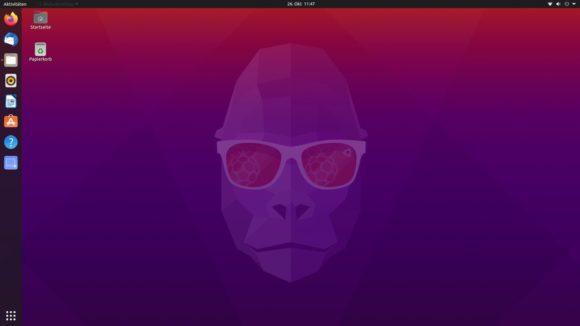
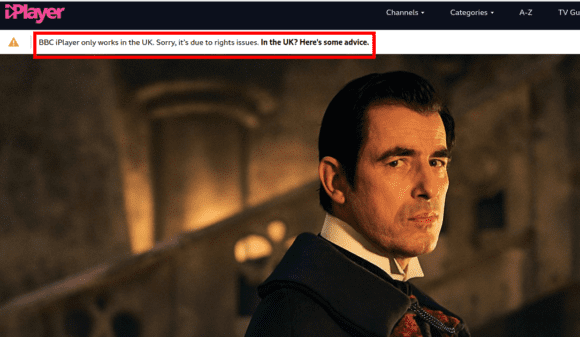
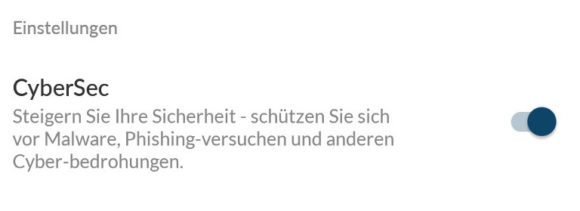



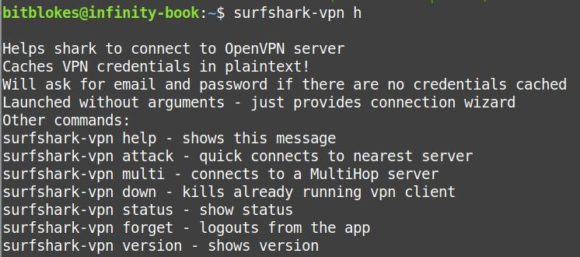
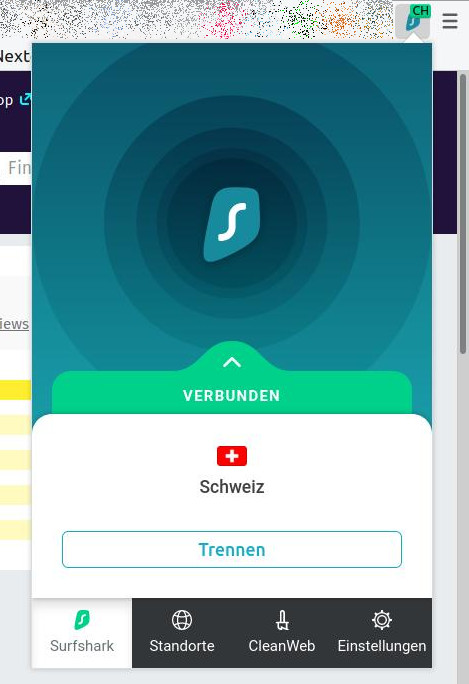

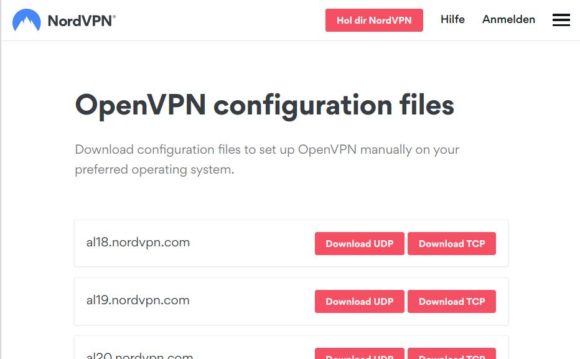
 Alle Kommentare als Feed abonnieren
Alle Kommentare als Feed abonnieren




















